苹果手机下载软件在哪?答案:在App Store。
一、App Store入口到底藏在哪里?
很多之一次用iPhone的朋友会满屏找“应用市场”四个字,其实苹果官方商店只有一个名字——App Store。
常见入口:
- 主屏幕之一页,蓝色图标带白色“A”字母,默认名称就是“App Store”;
- 如果图标被误删,下拉桌面进入Spotlight搜索,输入“App Store”即可找回;
- 设置→屏幕使用时间→内容和隐私访问限制→iTunes与App Store购买项目,确认安装应用开关为“允许”。
二、苹果手机怎么下载应用?完整七步流程
- 打开App Store,点击右下角“搜索”;
- 在顶部输入框键入应用名称,例如“微信”;
- 点击键盘“搜索”,确认开发者名称正确,避免山寨;
- 点应用右侧的“获取”按钮,若显示云朵图标则代表之前下载过,可直接恢复;
- 首次下载需验证身份:Face ID/触控 ID/Apple ID密码,三选一;
- 等待圆形进度条走完,主屏幕自动生成图标;
- 若出现“无法下载”提示,检查 *** 、存储空间或Apple ID地区设置。
三、没有Apple ID能不能装软件?
不能。苹果生态封闭,所有正式渠道都必须登录Apple ID。
若暂时没有:
- 进入设置→登录iPhone→没有或忘记Apple ID→创建Apple ID,按提示填写邮箱、密码、安全问题;
- 不想绑定银行卡,可在付款方式里选择“无”,仅用于下载免费应用;
- 未成年人可由家长通过“家人共享”创建儿童账户,家长端统一管控。
四、App Store搜不到想要的软件怎么办?
先自查三个原因:
- 地区限制:部分应用只在特定国家上架,进入设置→Apple ID→媒体与购买项目→查看账户→国家/地区→切换至目标区域;
- 关键词差异:尝试英文原名或开发商名称,例如“抖音”可搜“TikTok”;
- 下架或违规:若应用因政策问题被苹果下架,则任何区都无法搜索,只能等待恢复。
五、不想用App Store还有其他办法吗?
苹果官方仅允许以下三种补充方式:
- TestFlight:用于内测版,需开发者邀请,最多90天有效期;
- 企业签名:大型企业内部应用,需信任企业证书,存在掉签风险;
- 越狱:不推荐,会失去保修、安全漏洞、系统不稳定。
普通用户最稳妥依旧是App Store。
六、 *** 慢、转圈不停怎么破?
常见场景与对策:
- Wi-Fi信号弱:靠近路由器或切换5 GHz频段;
- 运营商限速:进入设置→蜂窝 *** →无线局域网助理→关闭,避免自动切回4G;
- 苹果服务器拥堵:修改DNS为8.8.8.8或1.1.1.1,再试一次;
- 存储不足:设置→通用→iPhone存储空间,删除无用视频或卸载不常用应用。
七、更新与卸载的正确姿势
更新应用
打开App Store→右上角头像→下拉页面→全部更新或单独点击“更新”。
若不想手动,进入设置→App Store→打开自动下载更新。
卸载应用
主屏幕长按图标→移除App→选择“删除App”可彻底清除数据;
若仅想腾出空间,可选“从主屏幕移除”,图标隐藏但数据保留,后续可在App资源库找回。
八、家长如何防止孩子乱下软件?
利用屏幕使用时间:
- 设置→屏幕使用时间→内容和隐私访问限制→iTunes与App Store购买项目→安装应用设为“不允许”;
- 再进入“App内购买项目”→设为“不允许”,防止游戏氪金;
- 给屏幕使用时间加四位独立密码,与解锁密码区分,孩子无法自行修改。
九、遇到“此App不再提供”提示还能装吗?
若之前下载过:
- 打开App Store→头像→已购项目→“不在此iPhone”列表中找到该应用→点击云朵图标重新下载;
- 若从未下载,则无法获取,只能寻找官方替代或等待开发者重新上架。
十、换机后如何一次性恢复所有应用?
三种官方迁移方案:
- 快速开始:新旧设备靠近,旧机扫码→按提示完成配对,选择从iPhone传输;
- iCloud备份:旧机设置→Apple ID→iCloud→iCloud云备份→立即备份;新机激活时选择从iCloud云备份恢复;
- 电脑备份:Mac或PC端打开Finder/iTunes→备份加密→新机恢复备份,应用连同数据一并还原。
掌握以上步骤,从找到App Store图标到成功安装、更新、迁移,整个流程就能一气呵成。若仍有问题,优先检查 *** 、Apple ID地区与存储空间,再对照本文逐项排查即可。

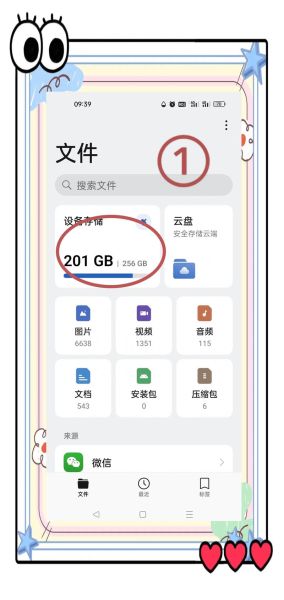
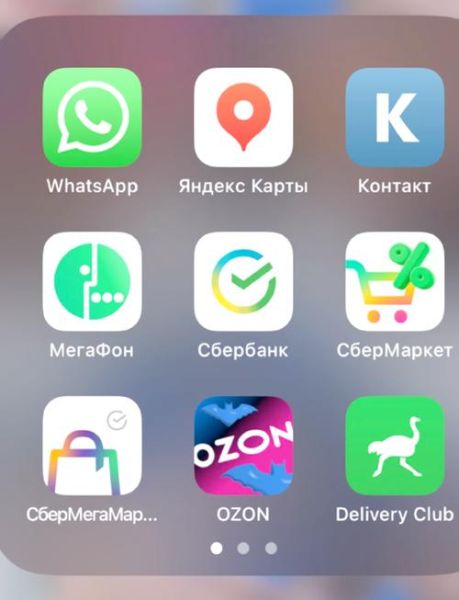
暂时没有评论,来抢沙发吧~